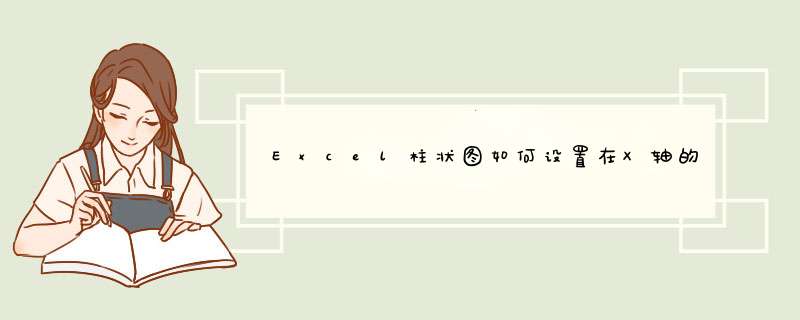
拖动鼠标选中要建立图标的数据
点击菜单栏上的:插入--柱形图,选择一种样式
在插入的图表上,先点击纵坐标轴选中它,你可以看到这个坐标轴四周出现了四个小圆,也叫做控制点
右键单击这个坐标轴,然后选择【设置坐标轴格式】
在打开的坐标轴格式对话框中,我们看到坐标轴的最大值最小值等都是自动的,我们为了自己设定,必须先选中固定的,然后设定数值,如图所示。
设置好刻度以后,我们点击数字选项,然后在类别下选择【自定义】,在各式代码这一栏输入 g/毫升 ,然后点击添加按钮。这个就是给数据添加一个单位的代码。点击关闭按钮
我们看到纵坐标轴已经添加了单位了。
实现的方法和 *** 作步骤如下:
1、首先,数据如下,将B列中的数据用作横坐标,并将C列中的数据用作纵坐标,如下图所示。
2、其次,选择任何一列,这里是A列的数据,插入任何图表,下面以柱状图为例,如下图所示。
3、接着,完成上述步骤后,右键单击所生成图表的柱状图区域,然后选择“选择数据”选项,如下图所示。
4、然后,完成上述步骤后,单击“水平(分类)轴标签”下的“编辑”按钮以选择横坐标数据,如下图所示。
5、随后,完成上述步骤后,选择数据区域,然后单击确定,如下图所示。
6、接着,完成上述步骤后,单击“图例项”下的“编辑”按钮以设置纵坐标,如下图所示。
7、然后,完成上述步骤后,选择数据区域,然后单击“确定”,如下图所示。
8、最后,完成上述步骤后,就将水平和垂直坐标设置为Excel中的数据,实现了将两列数据做柱状图,一列为X轴,一列为Y轴的功能,如下图所示。
欢迎分享,转载请注明来源:内存溢出

 微信扫一扫
微信扫一扫
 支付宝扫一扫
支付宝扫一扫
评论列表(0条)